- Las extensiones en Chrome no están habilitadas por defecto en modo incógnito por motivos de privacidad y seguridad del usuario.
- Permitir el uso de extensiones en modo incógnito es sencillo, pero requiere un ajuste manual desde la configuración de extensiones.
- Algunas políticas de administración pueden restringir o forzar el modo incógnito y la utilización de extensiones en entornos gestionados.
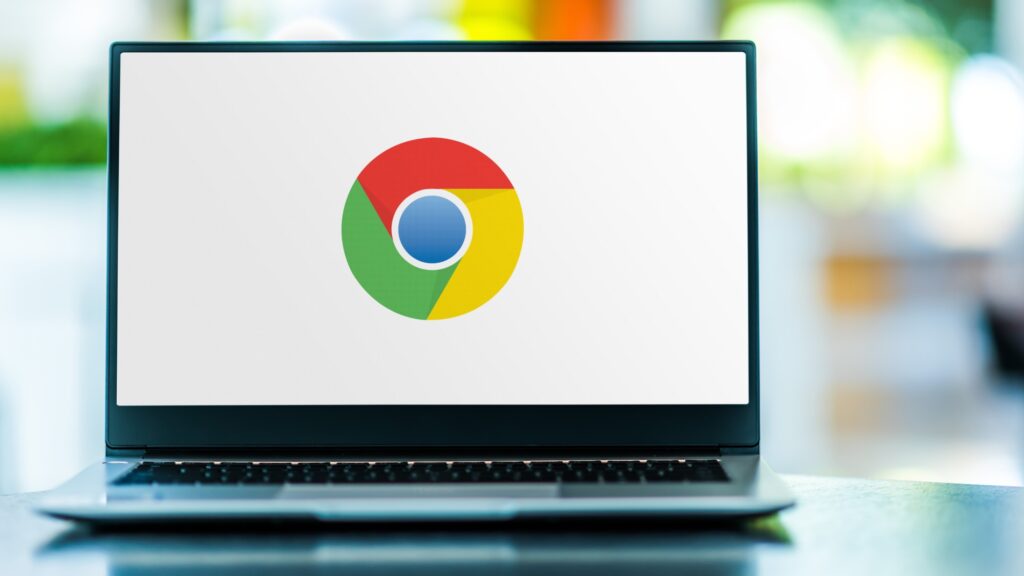
¿No sabes cómo activar las extensiones en modo incógnito de Chrome? El modo incógnito de Google Chrome es una función que muchos usuarios aprovechan para navegar por Internet sin dejar rastro en el historial, las cookies u otros datos en el dispositivo. Sin embargo, uno de los detalles menos conocidos es cómo afecta esta modalidad al funcionamiento de las extensiones que tanto potencian la experiencia en Chrome. Si alguna vez te has preguntado por qué tus extensiones favoritas desaparecen en una ventana privada, o cómo puedes volver a activarlas en una navegación más discreta, aquí tienes toda la información explicada al detalle.
Comprender cómo funciona y cómo personalizar el uso de extensiones en modo incógnito es clave para sacar partido a Chrome sin perder funcionalidades esenciales, sobre todo si necesitas mantener ciertas herramientas activas incluso cuando buscas mayor privacidad o compartes el ordenador con otras personas. Vamos a analizar todos los pasos, consideraciones y trucos para gestionar las extensiones en este contexto, así como los matices de seguridad que hay detrás.
¿Por qué las extensiones de Chrome están deshabilitadas en modo incógnito?
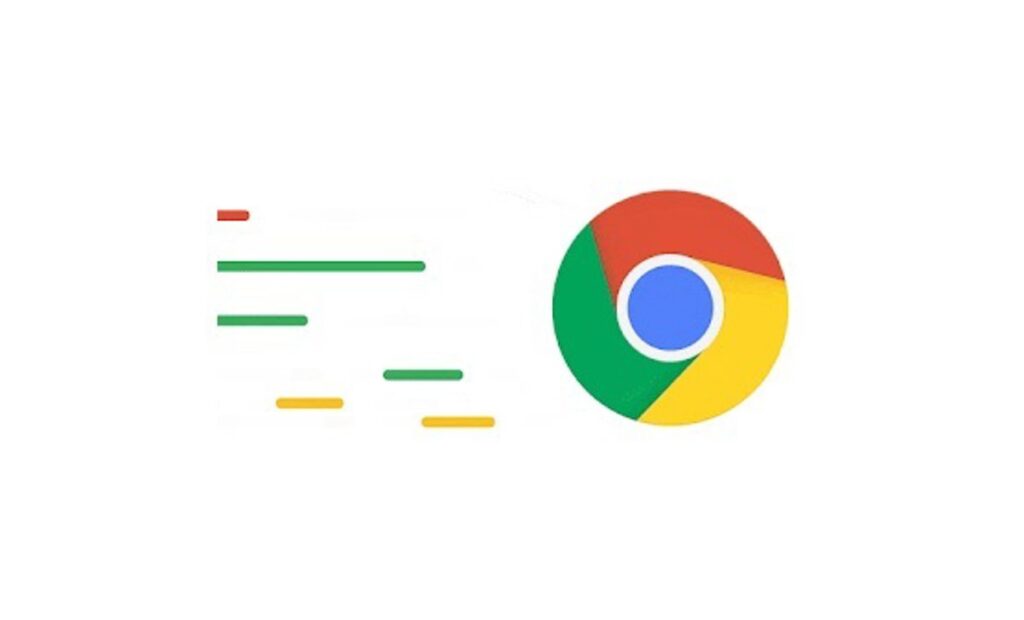
De forma predeterminada, Chrome bloquea el uso de extensiones en ventanas de incógnito. ¿El motivo? Proteger la privacidad del usuario, ya que las extensiones pueden acceder, leer o registrar información de tus visitas y actividad online. Aunque varias de ellas son totalmente seguras, Google prefiere no exponer tu navegación privada a potenciales riesgos o fugas involuntarias.
Cuando abres una ventana de incógnito, las extensiones no se muestran activas a menos que lo autorices explícitamente, lo cual añade una capa extra de seguridad al navegar por contenido sensible o evitar ser rastreado en un ordenador compartido. Así que, si echas en falta alguna extensión mientras navegas en modo incógnito, es porque aún no has dado ese permiso específico.
Cómo activar extensiones en modo incógnito en Chrome
Si hay herramientas o funciones que necesitas siempre a mano —como administradores de contraseñas, bloqueadores de anuncios personalizados, traducción automática o cualquier utilidad— puedes permitir que una o varias extensiones sigan funcionando incluso en el modo privado. Estos son los pasos para hacerlo:
- Abre una ventana normal de Chrome y accede a la configuración de tus extensiones. Para ello, puedes teclear directamente en la barra de direcciones chrome://extensions y pulsar Enter.
- Busca la extensión que quieres habilitar en incógnito. Verás el listado de todas las que tienes instaladas.
- Haz clic en el botón Detalles justo debajo del nombre de la extensión elegida.
- En la nueva pantalla, localiza la opción que dice Permitir en modo incógnito y actívala. Basta con mover el interruptor para que se ponga en azul o en la posición de activo.
Una vez hecho esto, cada vez que abras una ventana de incógnito la extensión seleccionada aparecerá en la barra superior, operativa igual que en una sesión de navegación normal. Recuerda que puedes repetir el proceso con tantas extensiones como necesites, siempre desde la página de configuración de extensiones y activando individualmente el permiso para cada una.
¿Qué extensiones deberías habilitar en modo incógnito?
Dependiendo de tus necesidades, hay extensiones que resultan especialmente útiles en sesiones privadas: desde gestores de contraseñas, utilidades para streaming simultáneo (como Teleparty), herramientas de productividad o incluso complementos de antivirus que permiten mantener la seguridad activa en cualquier contexto.
Sin embargo, no todas las extensiones garantizan un funcionamiento perfecto en ventanas de incógnito. En algunos casos, puede que una extensión no actúe igual de bien o tenga ciertas limitaciones impuestas por el propio sistema. Si detectas algún error o la extensión no cumple su función como en la ventana normal, prueba a deshabilitarla y volver a activarla, o consulta la documentación propia de cada extensión.
Cómo desactivar extensiones en modo incógnito
Si después de probar decides que prefieres mantener la máxima privacidad, puedes revocar este permiso siguiendo el mismo procedimiento. Vuelve a la página de extensiones (chrome://extensions), elige la extensión y desactiva el interruptor de Permitir en modo incógnito. Así, esa extensión desaparecerá de las ventanas privadas hasta que la vuelvas a habilitar manualmente.
El papel del administrador en entornos corporativos o educativos
En entornos controlados por un administrador —como puede ser tu empresa o una institución educativa— tus opciones pueden estar restringidas según las políticas internas. Los administradores no pueden forzar la instalación de extensiones para que funcionen en incógnito de manera masiva, pero sí pueden limitar su uso o modificar la disponibilidad del modo incógnito en sí mismo.
Política IncognitoModeAvailability
El parámetro IncognitoModeAvailability es una política interna de Chrome que determina si los usuarios pueden abrir ventanas de incógnito o no. Esto se configura principalmente vía administración de dispositivos (Google Workspace, ChromeOS Management…). Las opciones son:
- 0: Modo incógnito disponible (permite su uso a los usuarios).
- 1: Modo incógnito inhabilitado (impide abrir ventanas privadas).
- 2: Modo incógnito forzado (únicamente se pueden abrir ventanas de incógnito, no las normales).
Si la política está sin definir, los usuarios podrán navegar con normalidad entre modos. Después de aplicar cambios en las políticas de Chrome, siempre hay que reiniciar el navegador para que entren en vigor.
Cómo comprobar qué políticas están activas
- En un dispositivo administrado, accede a chrome://policy.
- Pulsa el botón Recargar políticas para actualizar el estado actual.
- Marca la opción Mostrar políticas sin valores establecidos para ver todas las opciones posibles.
- Busca la política IncognitoModeAvailability en la lista y comprueba que el estado coincida con la configuración esperada (OK).
- Fíjate en el valor de la política para confirmar si el modo incógnito está habilitado, inhabilitado o forzado según las necesidades de la organización.
¿Hasta qué punto protege la privacidad el modo incógnito?
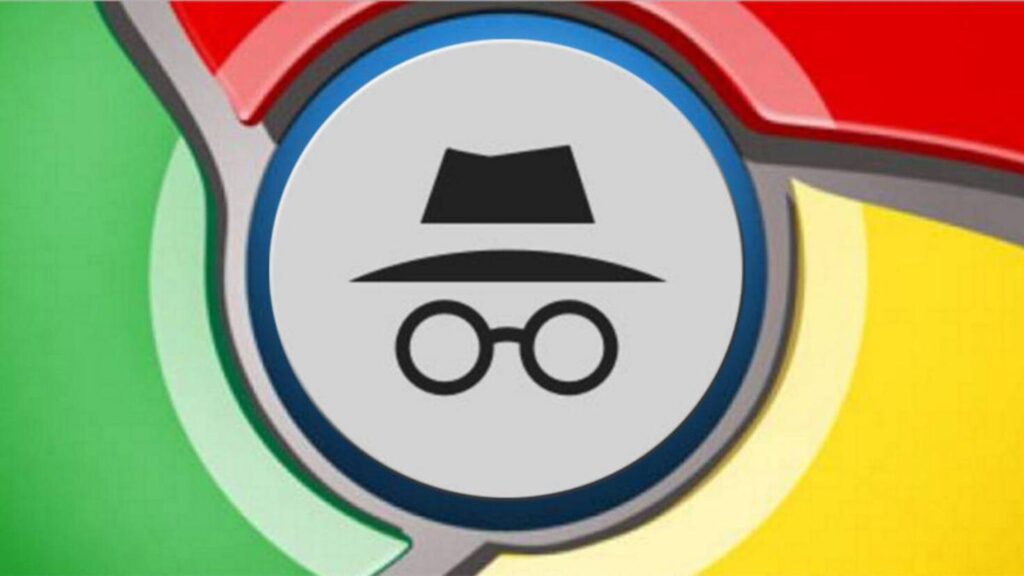
Aunque el modo incógnito es una de las funciones más conocidas de Chrome, el modo incógnito no es un escudo total para tu privacidad online. Cuando activas una ventana privada:
- El historial de navegación y las cookies no se almacenan localmente en el navegador ni en el dispositivo una vez cierras la sesión.
- Las descargas siguen apareciendo en la carpeta predeterminada del ordenador, aunque no queden rastros en Chrome.
- Tu dirección IP y el tráfico de red no se ocultan; tu operador de Internet, la red a la que estás conectado o las propias webs pueden registrar la actividad.
- Las extensiones pueden almacenar sus propias cookies o datos internos aunque la navegación sea privada, según los permisos que tengan o su propia configuración.
Esto significa que el modo incógnito sirve para no dejar huella en un ordenador compartido, pero no te vuelve invisible en Internet. Si buscas privacidad total frente a rastreadores de la red, tu proveedor de Internet o administradores de sistemas, necesitarías combinar otras herramientas como VPNs o navegadores con bloqueo integral de rastreadores (por ejemplo, Brave, Tor, etc.).
¿Qué diferencias hay con otros navegadores?
El proceso de habilitar extensiones en modo privado es muy similar en navegadores actuales basados en Chromium y Mozilla Firefox.
Mozilla Firefox
- Abre Firefox y accede al menú principal (icono de tres líneas horizontales).
- Selecciona Extensiones y temas.
- Busca la extensión que quieras usar en ventanas privadas, pulsa el menú junto al nombre y selecciona Gestionar.
- Activa la opción Permitir en ventanas privadas.
Microsoft Edge
- Entra en el menú de opciones (tres puntos horizontales) y selecciona Extensiones.
- Localiza la extensión deseada, haz clic en Gestionar extensión.
- Marca la casilla Permitir en modo privado para activarla en las ventanas privadas de Edge.
Navegador Brave
- Accede al menú principal, selecciona Extensiones y luego Gestionar extensiones.
- Busca la extensión concreta y entra en Detalles.
- Activa el interruptor de Permitir en modo privado.
En todos los casos, este permiso debe configurarse manualmente para cada extensión, ya que los navegadores desactivan su uso por defecto en ventanas privadas para minimizar riesgos.
Trucos y consideraciones avanzadas
- Si una extensión no funciona correctamente en modo incógnito, prueba a deshabilitarla y volver a activarla, o revisa si requiere permisos adicionales.
- Algunas extensiones están diseñadas para ser ocultas en modo privado por decisión de sus propios desarrolladores, especialmente si almacenan datos personales o pueden poner en peligro la privacidad del usuario.
- Recuerda que el permiso de modo incógnito es reversible; puedes activarlo o desactivarlo tantas veces como quieras desde el panel de extensiones.
Errores comunes y cómo evitarlos
Algunos usuarios se confunden al buscar la opción de activar extensiones desde el menú principal o desde la propia ventana de incógnito. Recuerda que los permisos se conceden en la página de gestión de extensiones, no desde la ventana privada directamente. Intenta evitar instalar extensiones de fuentes desconocidas, ya que podrían suponer un riesgo para tu privacidad en cualquier modo de navegación.
Limitaciones técnicas y recomendaciones de seguridad
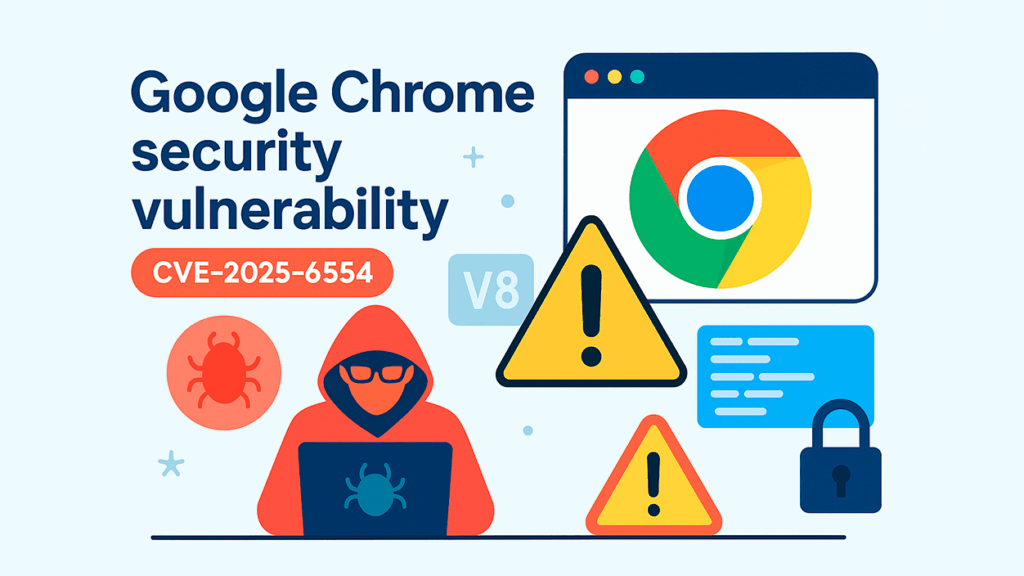
Cabe recalcar que, aunque puedas tener tus extensiones favoritas funcionando en cualquier contexto, nunca pierdas de vista los riesgos asociados al uso de extensiones en entornos privados. Las extensiones demasiado intrusivas, vulnerables o con excesivos permisos pueden registrar información incluso en modo incógnito, por eso es aconsejable revisar la política de privacidad y valoraciones de cada herramienta antes de activarla en este modo.
Si tu objetivo es dificultar al máximo que te rastreen en la red (más allá de la privacidad local), plantéate usar navegadores alternativos especializados en bloquear publicidad y rastreadores, o configura medidas adicionales como el uso de una VPN de confianza.
Por último, si te interesa limitar las posibilidades de otros usuarios en el ordenador, como padres, tutores o administradores en entornos académicos, recuerda que puedes establecer restricciones globales que impidan abrir ventanas en incógnito, o bien deshabilitar selectivamente el uso de extensiones en este modo. Para más cuidados te recomendamos le eches un vistazo a esta guía sobre cómo bloquear páginas web desde Google Chrome sin apps externas.
Permitir extensiones en el modo incógnito de Chrome es un proceso rápido y sencillo, pero requiere tener claro qué permisos das y cuáles son las implicaciones para tu privacidad. Utilizando estos pasos podrás personalizar al máximo tu experiencia y decidir en todo momento qué herramientas te acompañan incluso cuando navegas sin dejar rastro. La gestión de estas configuraciones es amplia tanto para usuarios individuales como en entornos organizados, pero es fundamental comprender los límites del modo incógnito y no confiarse en exceso: la seguridad completa requiere combinar buenas prácticas con herramientas específicas para cada situación. Esperamos que hayas aprendido a cómo activar las extensiones en modo incógnito de Chrome.
Apasionado de la tecnología desde pequeñito. Me encanta estar a la última en el sector y sobre todo, comunicarlo. Por eso me dedico a la comunicación en webs de tecnología y videojuegos desde hace ya muchos años. Podrás encontrarme escribiendo sobre Android, Windows, MacOS, iOS, Nintendo o cualquier otro tema relacionado que se te pase por la cabeza.